ANZINE : CAE 기술 매거진
이전 ANZINE Home Tech-Insight
Ansys Fluent의 Meshing Watertight Workflow의 Thin Volume Meshing 기능 어때?
- 김은자 매니저
- 태성에스엔이
- ejkim@tsne.co.kr
Ansys Fluent의 Meshing Watertight Workflow의
Thin Volume Meshing 기능, 어때?
얇은 공간에 대하여 격자를 생성해야 한다면, Fluent Meshing 2024R2에서 새롭게 추가된 Thin Volume Meshing 기능을 확인해보자.
Introduction
얇은 공간에 대하여 격자를 생성해야 한다면, Ansys Fluent®의 Meshing 2024R2에서 새롭게 추가된 Thin Volume Meshing 기능을 확인해보자. Fluent Meshing 2024R2의 Watertight Workflow에서는 얇은 공간에 대하여 격자를 생성할 수 있는 Thin Volume Meshing 기능이 추가되었다. 간단한 예제를 통해 Thin Volume Meshing 기능을 사용하여 격자를 생성하는 방법에 대하여 소개하고자 한다.
■ 본론
Thin Volume Meshing은 [그림1]과 같이 얇은 공간에서 Source Zone의 표면 격자를 Target Zone으로 Sweep하여 체적 격자를 생성하는 방식이다.
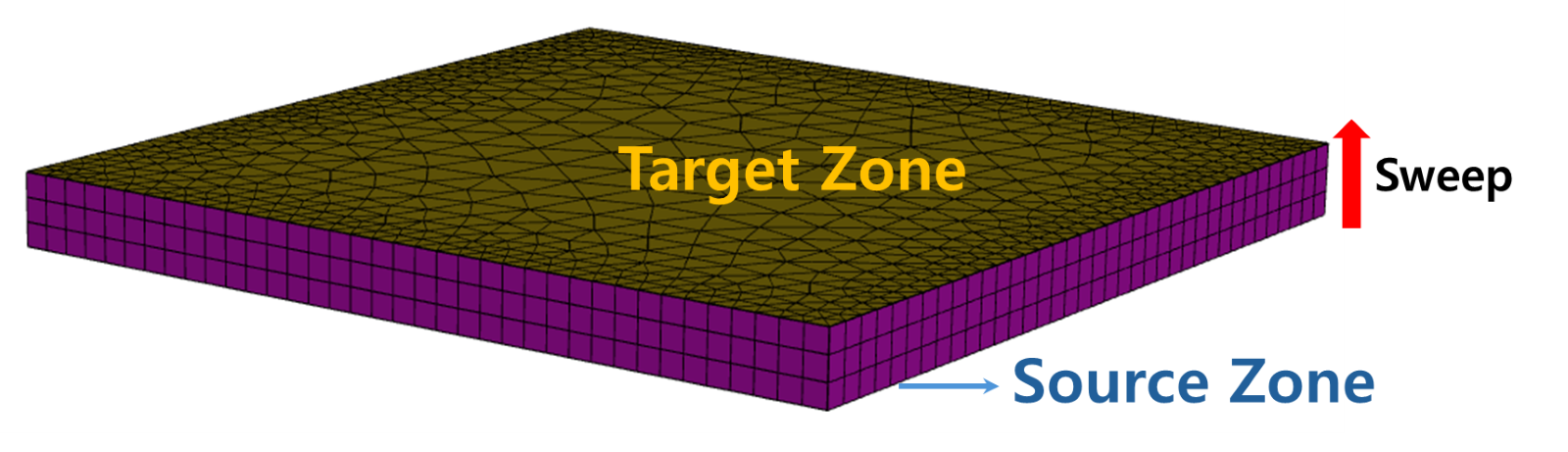
[그림1] Thin Volume Meshing으로 생성한 격자
Thin Volume Meshing은 Watertight Workflow에서 Add Thin Volume Meshing Controls을 추가해야 사용할 수 있다. [그림 2]는 Add Thin Volume Meshing Controls의 설정 창이다.
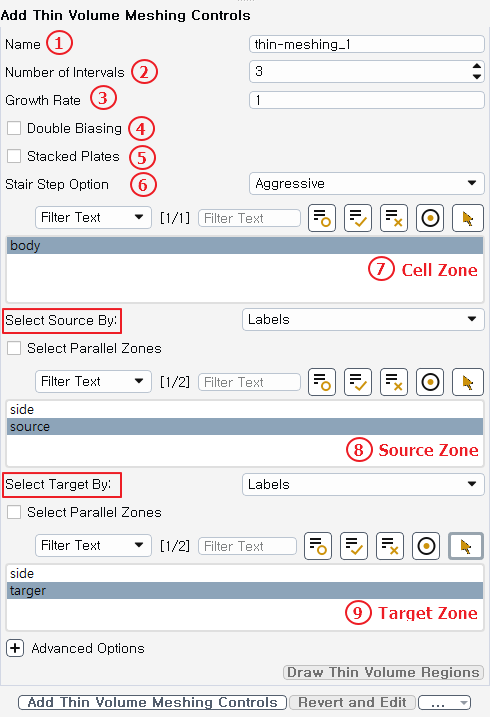
[그림 2] Add Thin Volume Meshing Controls 설정 창
Thin Volume Meshing을 생성하기 위해서는 아래와 같은 내용을 설정한다.
- Name : Name 설정
- Number of Intervals : Thin Volume Mesh의 Layer 수 설정
- Growth Rate : Thin Volume Mesh의 성장 비율 설정
- Double Biasing : 가장자리의 노드 간격 비율 조정
- Stacked Plates : 적층된 평면으로 구성된 형상에서 Source Zone만 선택하여 Thin Volume Mesh 생성
- Stair Step Option :
-Standard : Stair Stepping 최소화
-Aggressive : Stair Stepping 최대화 - Thin Volume Mesh를 생성할 Cell Zone 선택
- Thin Volume Mesh의 Source Zone 선택
- Thin Volume Mesh의 Target Zone 선택
[그림 3]의 형상을 이용하여 Thin Volume Meshing 사용 방법을 확인해보자.
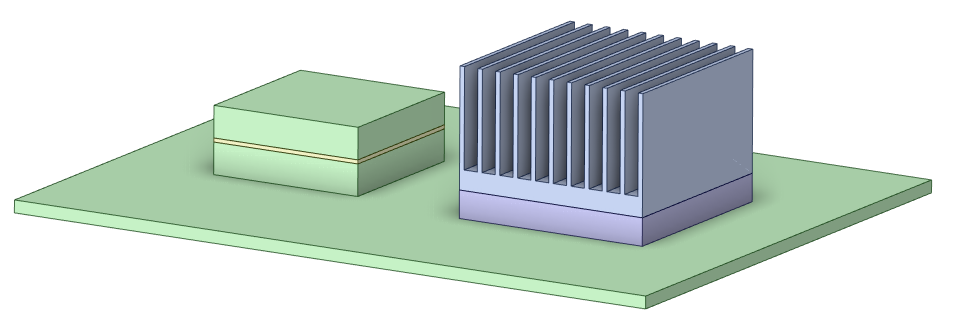
[그림 3] 형상 정보
Solid Zone 사이의 얇은 Thin Zone과 바닥의 Plate Zone, 그리고 HeatSink Zone은 Add Thin Volume Meshing Controls을 설정하여 Thin Volume Meshing을 적용하고, 나머지 Solid Zone은 Tetrahedral로 Volume Mesh를 생성한다.
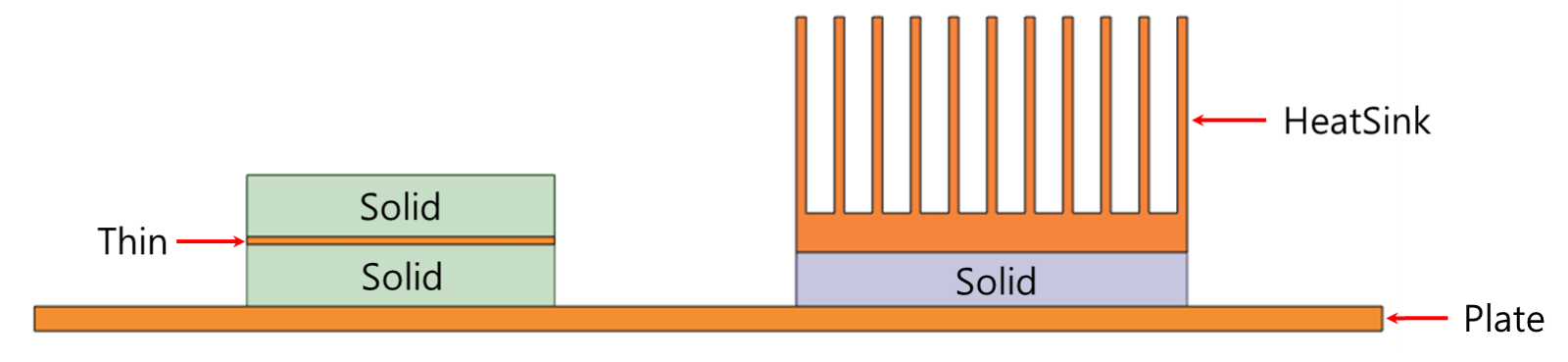
[그림 4] Thin Volume Meshing 적용 형상 (주황색)
Watertight Workflow에서 격자 생성을 위한 설정은 동일하며, Add Boundary Layers를 설정하기 이전 단계에서 Add Thin Volume Meshing Controls을 추가한다. 이 단계부터 소개하도록 하겠다.
1. Fluent Meshing 2024R2 실행

2. Add Boundary Layers 이전 단계에서 Add Thin Volume Meshing Controls 추가
- Update Regions > RMB > Insert Next Task > Add Thin Volume Meshing Controls 선택
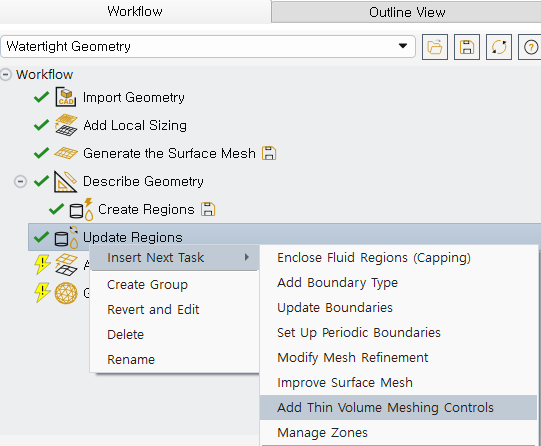
[그림 6] Add Thin Volume Meshing Controls 추가
3. Add Thin Volume Meshing Controls 설정
(1) Thin Zone 설정
- Name : thin
- Number of Intervals : 3
- Cell Zone : thin zone
- Select Source By : thin_source
- Select Target By : thin_target

[그림 7] Add Thin Volume Meshing Controls 설정 – Thin Zone
(2) Plate Zone 설정
- Name : plate
- Number of Intervals : 3
- Cell Zone : plate zone
- Select Source By : plate_source
- Select Target By : plate_target
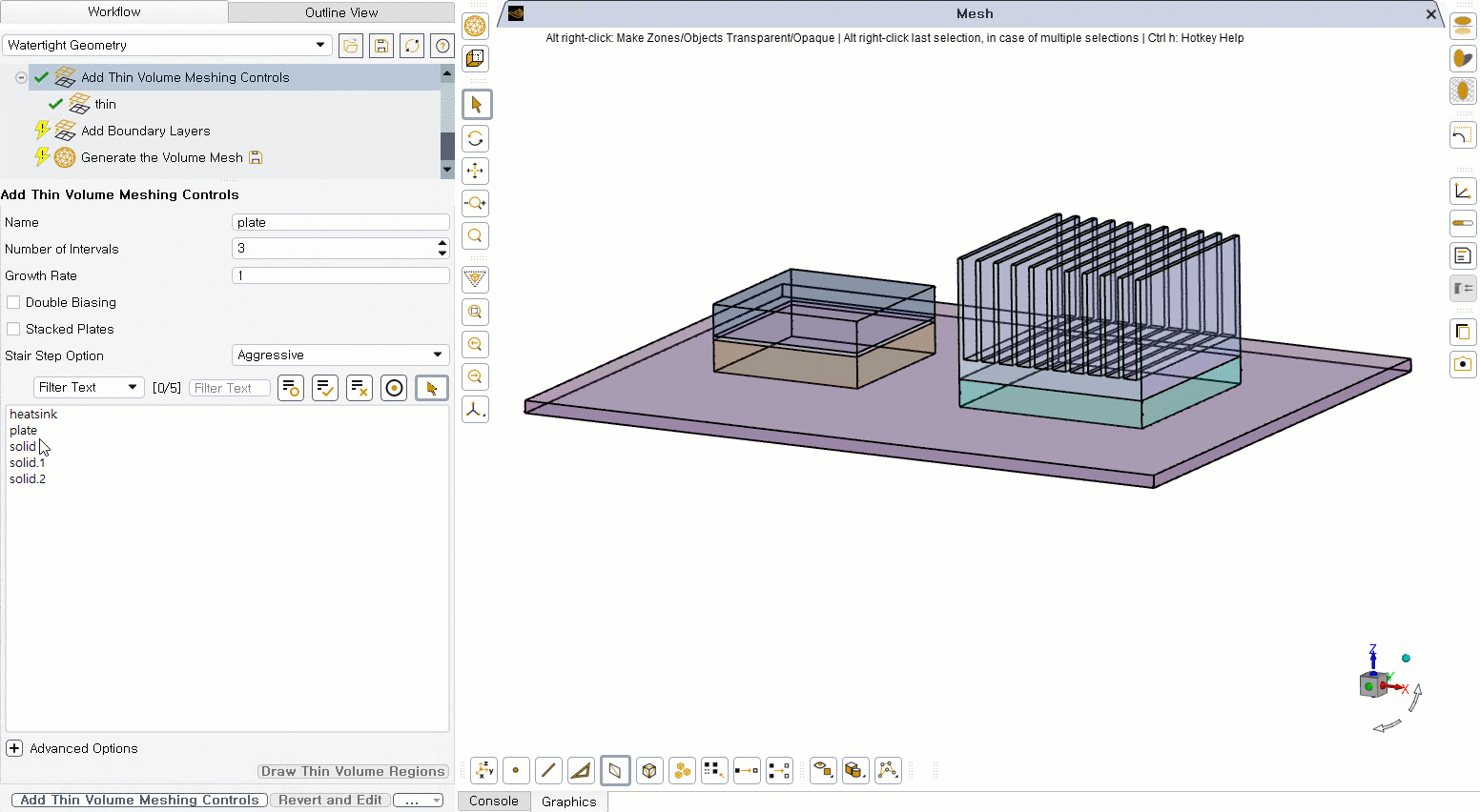
[그림 8] Add Thin Volume Meshing Controls 설정 – Plate Zone
(3) Heatsink Zone 설정
- Name : heatsink
- Number of Intervals : 20
- Cell Zone : plate zone
- Select Source By : heatsink_source
- Select Target By : heatsink_target
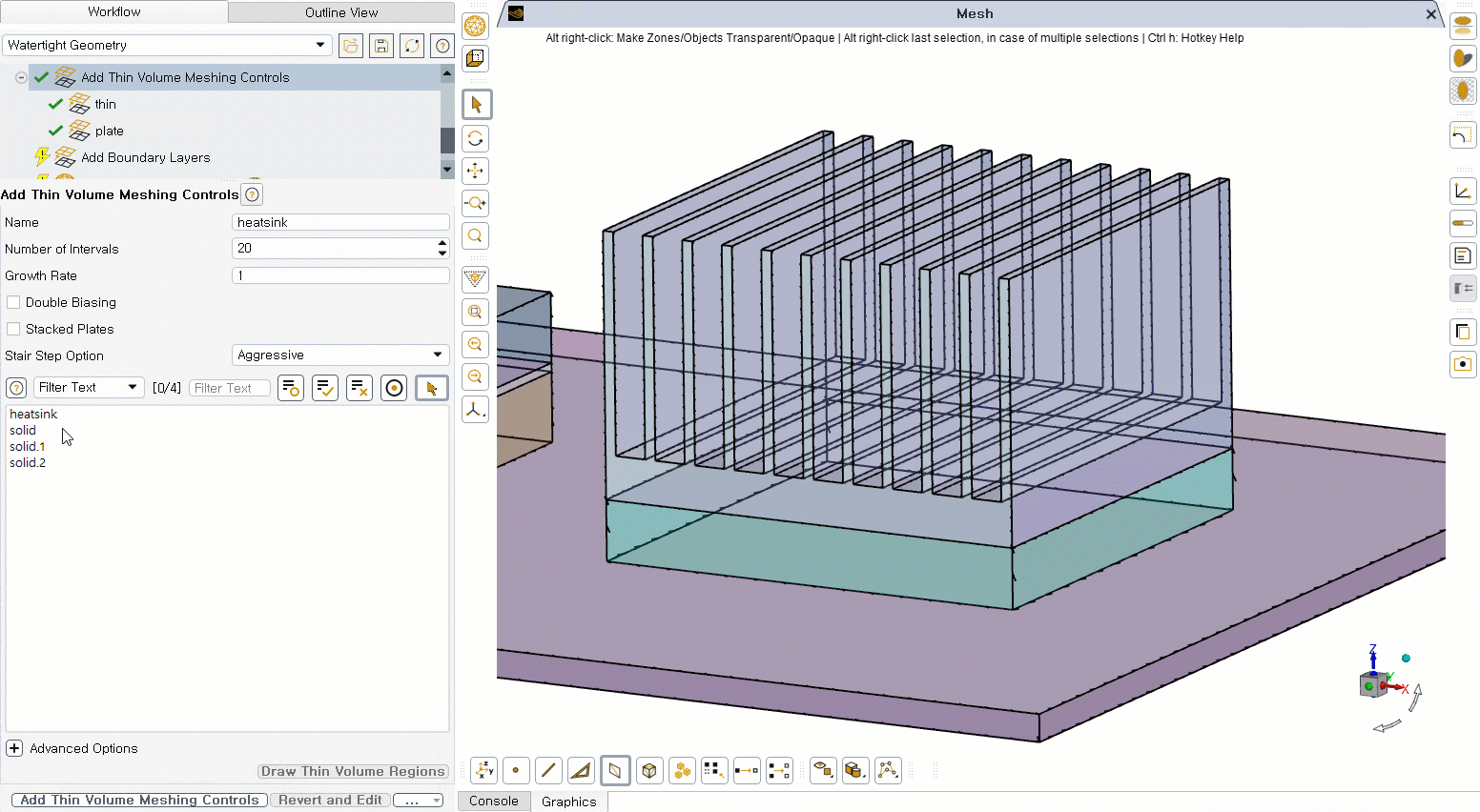
[그림 9] Add Thin Volume Meshing Controls 설정 – HeatSink Zone
(4) Add Boundary Layer 설정
- Add Boundary Layers > No

[그림 10] Add Boundary Layers 설정
(5) Generate the Volume Mesh 설정
- Fill With : Tetrahedral
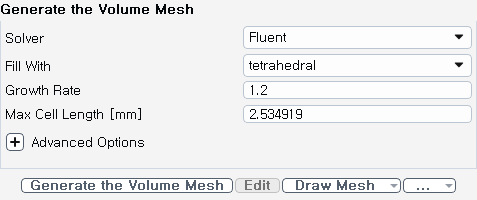
[그림 11] Generate the Volume Mesh 설정
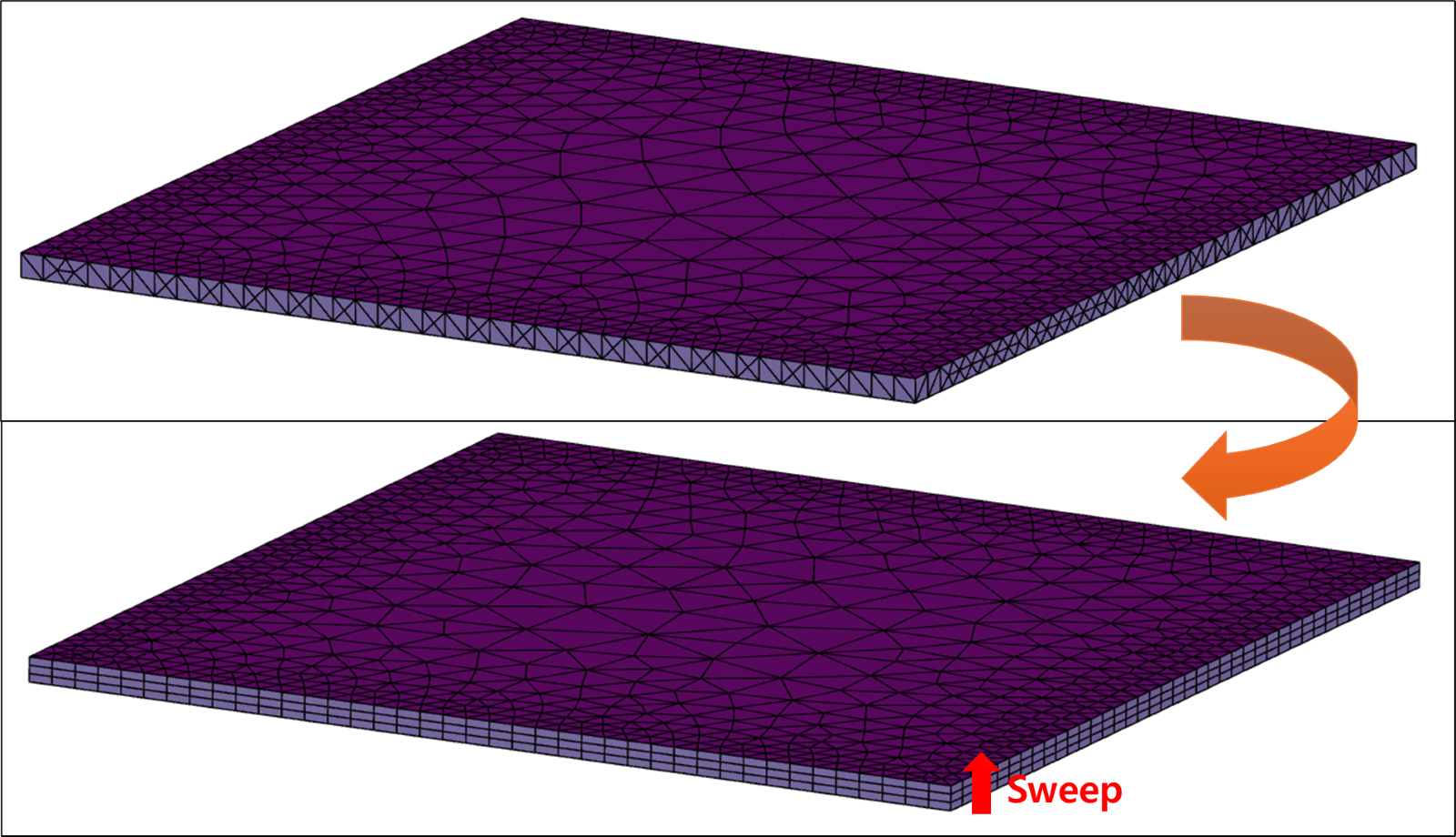
[그림 12] Thin Zone – Thin Volume Mesh 적용 전(위) / Thin Volume Mesh 적용 후(아래)
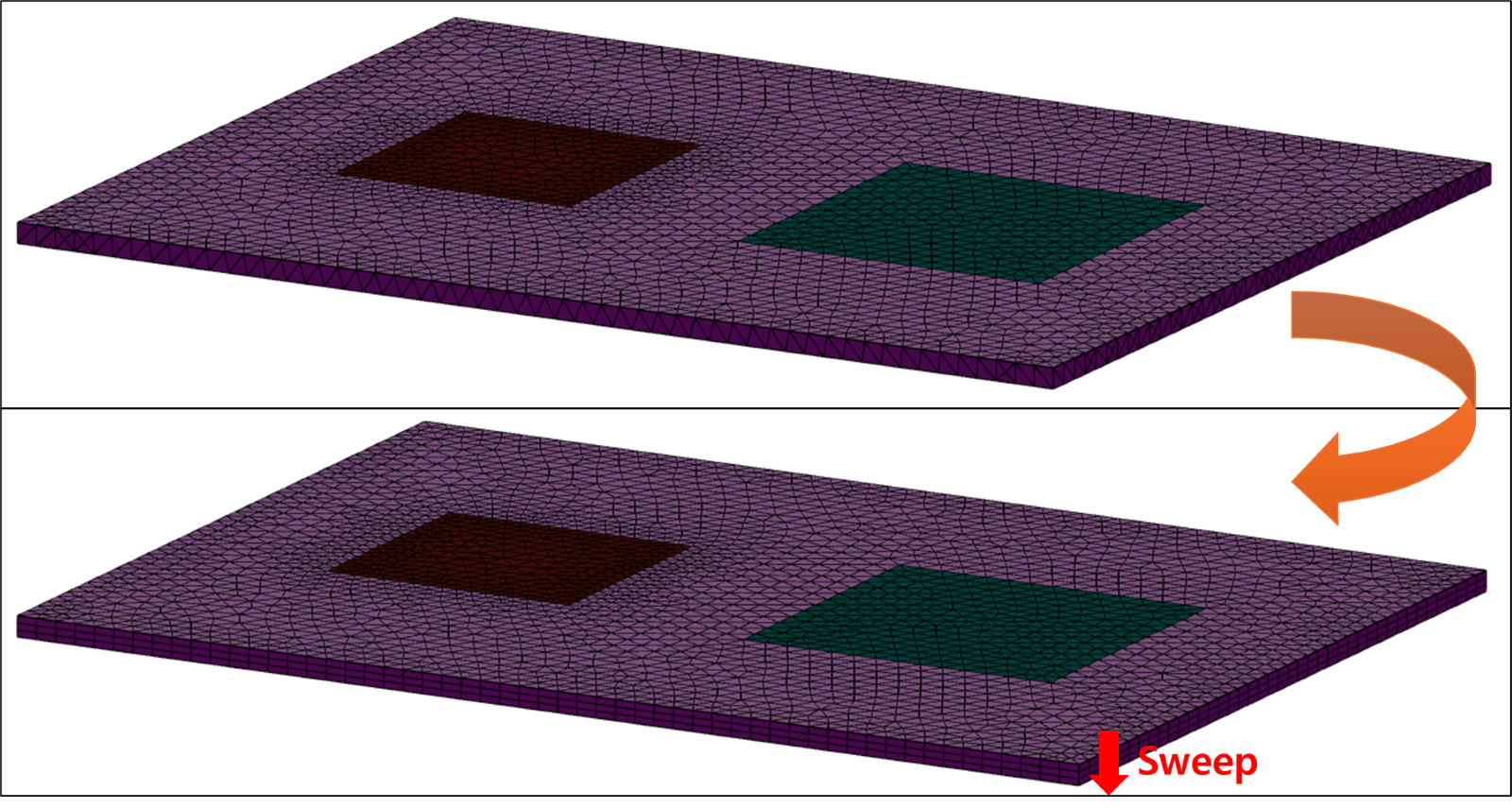
[그림 13] Plate Zone – Thin Volume Mesh 적용 전(위) / Thin Volume Mesh 적용 후(아래)
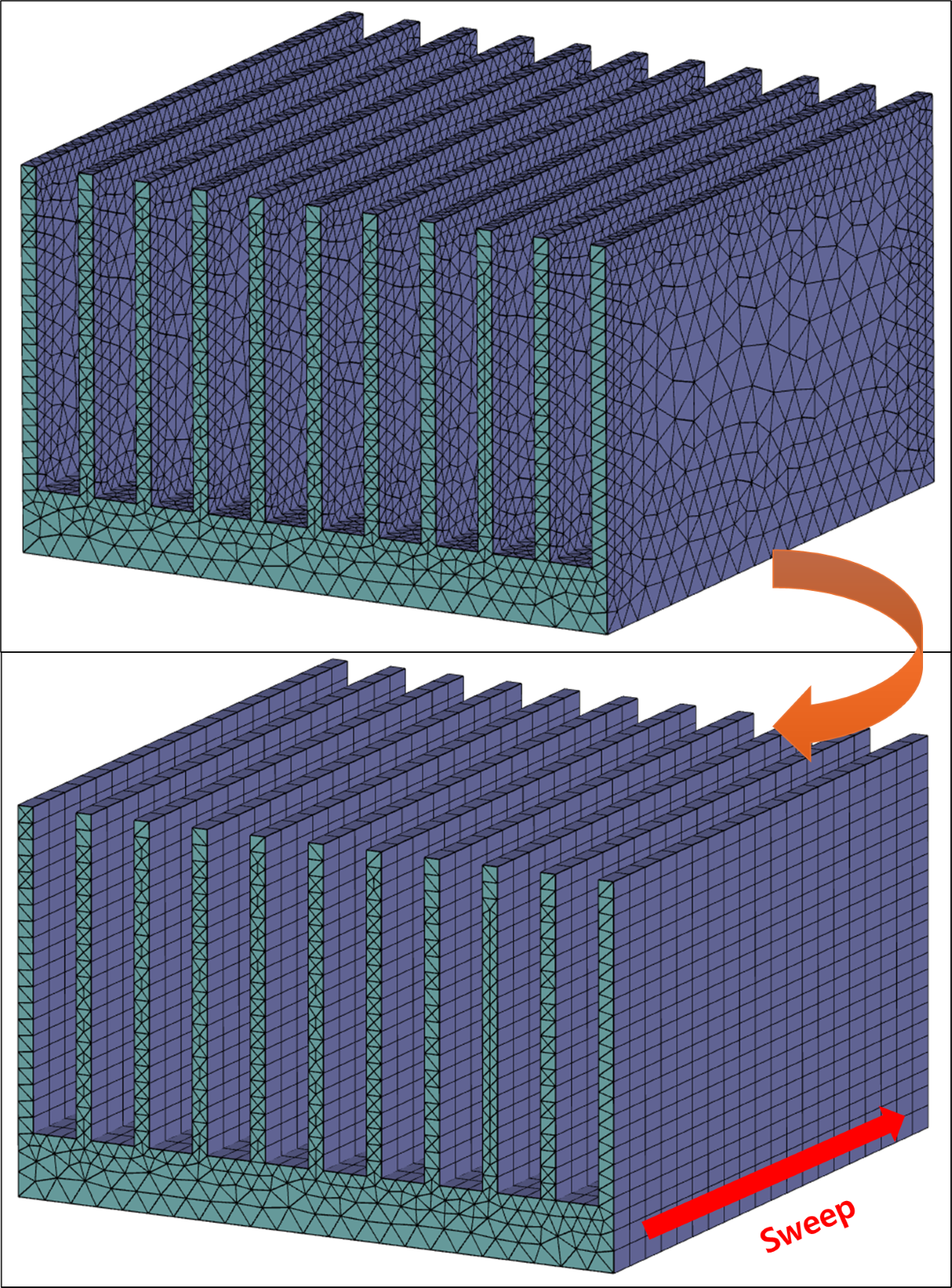
[그림 14] HeatSink Zone – Thin Volume Mesh 적용 전(위) / Thin Volume Mesh 적용 후(아래)
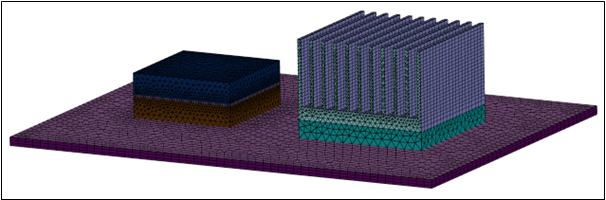
[그림 15] 전체 Volume Mesh
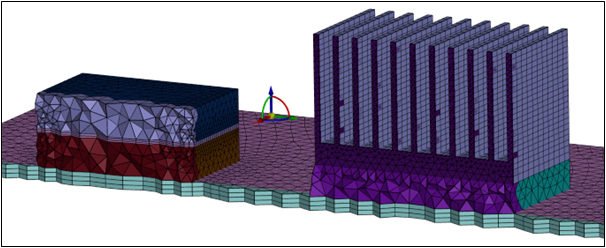
[그림 16] 내부 Volume Mesh
■ 결론
Add Thin Volume Meshing Controls은 Fluent 2024R2에서 새롭게 추가된 기능으로, 사용자가 Geometry 단계에서 미리 Source Zone과 Target Zone을 구성하고, Fluent Meshing에서 Source Zone과 Target Zone 그리고 몇가지 추가 설정을 통해 Thin Volume Mesh를 생성하는 방법에 대하여 소개하였다.
맺음말
기존에는 얇은 공간에 최소한의 격자를 생성하기 위해서 Proximity 기능을 이용했을 것이다. Fluent Meshing 2024 R2에서 추가된 Thin Volume Meshing 기능을 이용한다면 얇은 공간에 대하여 격자수를 감소시키는데 도움이 되지 않을까 하는 바람을 가지며 이번 글을 마치겠다.
좋아요이 원고가 마음에 든다면 하트를 꾸욱!








 ㈜태성에스엔이
㈜태성에스엔이


